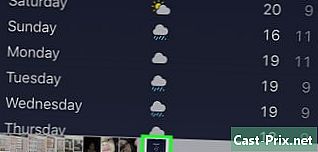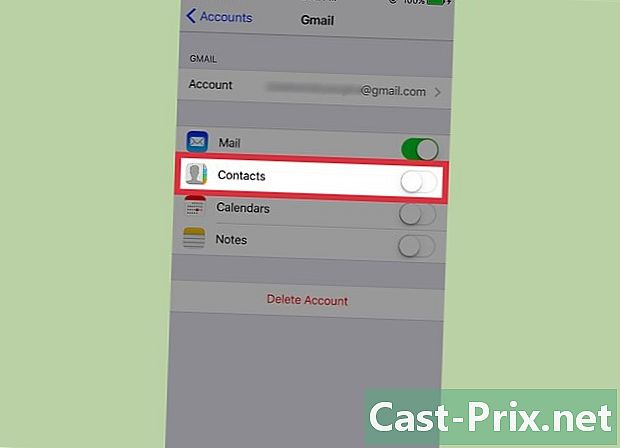Як дивитися знімки, що надсилаються на Snapchat
Автор:
Robert Simon
Дата Створення:
17 Червень 2021
Дата Оновлення:
24 Червень 2024

Зміст
У цій статті: Використання функції MemoriesVisionner, надісланої в чат
Під час використання Snapchat можна зберегти та переглянути власний. Щоб мати можливість їх побачити пізніше, потрібно зберегти свої знімки, перш ніж надсилати їх.
етапи
Спосіб 1 Використання функції "Спогади"
- Відкрийте Snapchat. Торкніться значка білого привида на жовтому тлі.
- Якщо ви не з'єднані, натисніть увійти і введіть своє ім’я користувача (або електронну адресу) та пароль.
-

Зробіть фотографію чи відео. Швидко торкніться великого кола в нижній частині екрана або натисніть і утримуйте відповідно, щоб зробити фотографію або відео.- Не натискайте на менший круг, тому що це кнопка «Спогади».
- Торкніться значка камери у верхньому правому куті екрана, щоб змінити орієнтацію камери (назустріч або назустріч).
-

Налаштуйте оснащення. Ви можете додати зображення, малюнки або е перед тим, як надсилати фото чи відео, натискаючи наступні піктограми.- Олівцем можна малювати на Snap. Ви можете змінити колір лінії, просунувши палець вгору або вниз по кольоровій смузі праворуч на екрані.
- T дозволяє додати е. Швидко натисніть один раз вибраний значок, щоб змінити розмір e та змінити його колір за допомогою кольорової смуги праворуч.
- Т-подібне кільце зліва від Т дозволяє додавати емоджи або персоналізовані наклейки.
- Ножицями вирізати частину оснастки, щоб зробити персоналізовану наклейку.
-
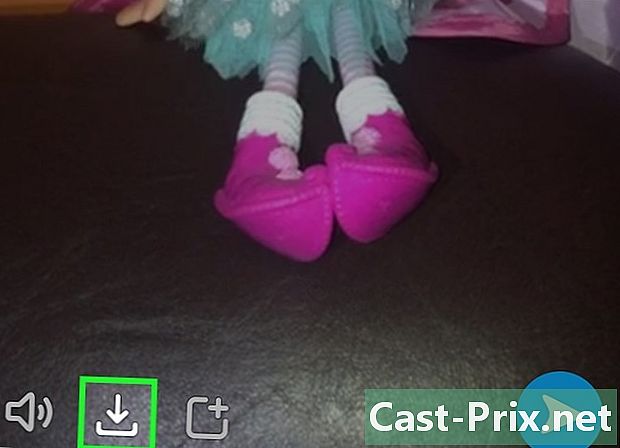
Збережіть оснащення. Натисніть стрілку вниз, щоб додати знімок до своїх «Спогадів». Він знаходиться внизу екрана, поруч із таймером.- Спогади - це зображення та відео, збережені в Snapchat.
- Snapchat зберігає Спогади у альбомі за замовчуванням у додатку.
-

Торкніться білої стрілки. Це в нижній правій частині екрана. -
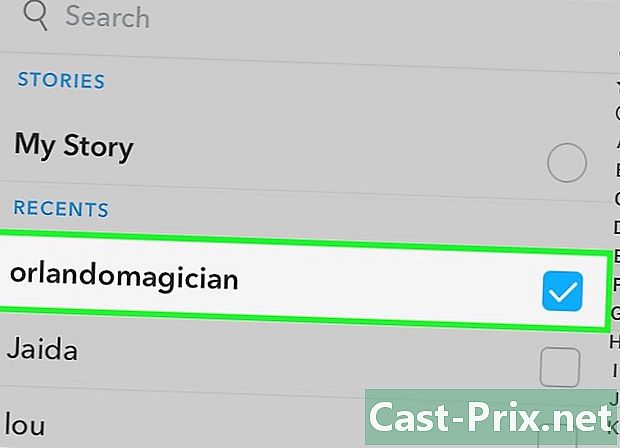
Виберіть контакти. Торкніться імен своїх друзів. Кожен обраний контакт отримає оснащення, коли ви надішлете його.- Ви також можете натиснути Моя історія у верхній частині екрана, щоб усі ваші друзі могли бачити оснащення під час публікації.
-
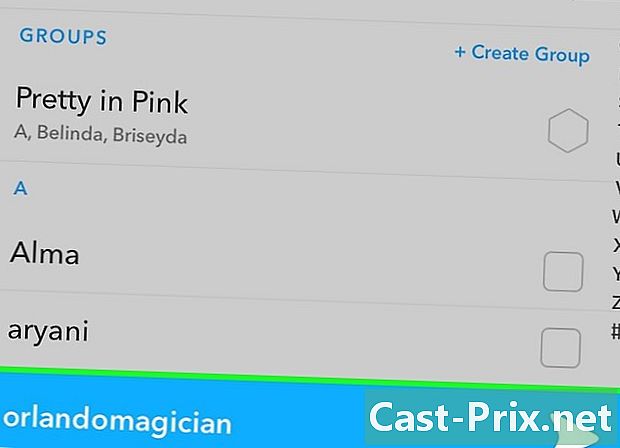
Торкніться білої стрілки. Натисніть його ще раз, щоб надіслати знімок до вибраних контактів або опублікувати його як історію. -
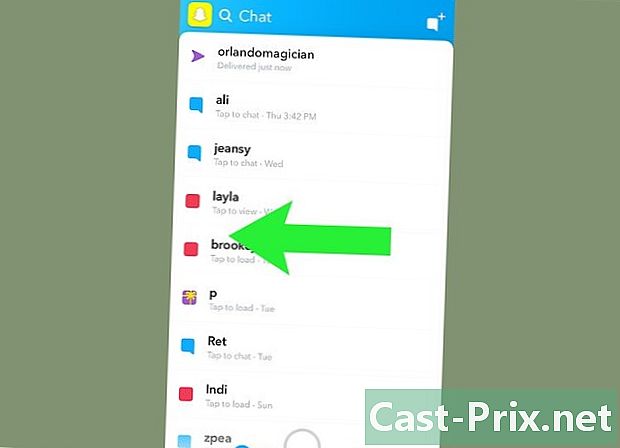
Проведіть пальцем ліворуч. Ви повернетесь на екран камери. -
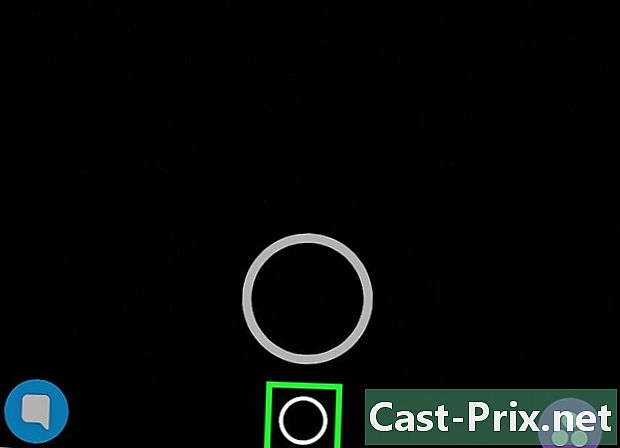
Відкрийте спогади. Натисніть невелике коло під кнопкою камери, щоб отримати доступ до своїх «Спогадів». Звідти у вас є кілька варіантів.- Швидко торкніться останнього Snap, щоб відобразити його в повноекранному режимі.
- Перебуваючи в повноекранному режимі, проведіть пальцем праворуч або вліво, щоб прокрутити знімки.
- Проведіть пальцем вниз, коли Snap відображається на повноекранному екрані, щоб повернутися до сторінки "Спогади".
- Ви також можете зберігати свої спогади у телефоні.
Спосіб 2 Перегляд Надіслано в чат
-
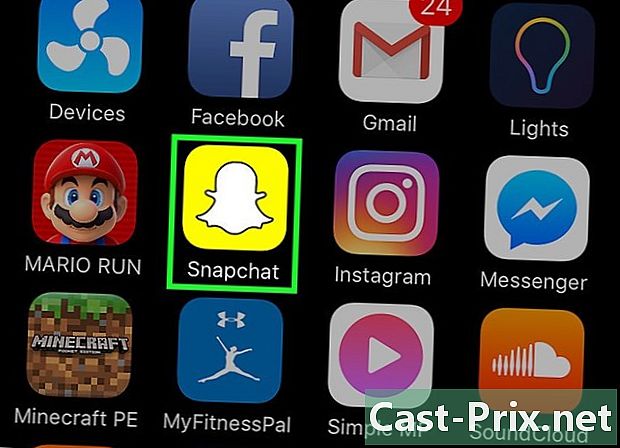
Відкрийте Snapchat. Торкніться значка білого привида на жовтому тлі.- Якщо ви не з'єднані, натисніть увійти і введіть своє ім’я користувача (або електронну адресу) та пароль.
-

Проведіть пальцем праворуч. Ви отримаєте доступ до меню чату. -
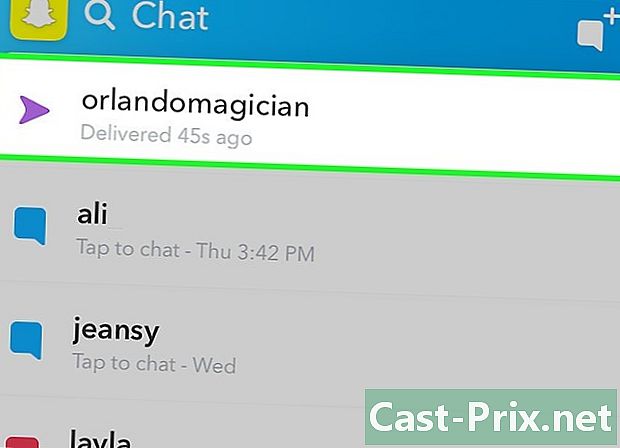
Виберіть друга. Торкніться контакту, з яким ви хочете поділитися, щоб відкрити вікно чату для цього конкретного контакту.- Ви також можете ввести ім'я контакту на панелі пошуку вгорі програми, щоб знайти його.
-
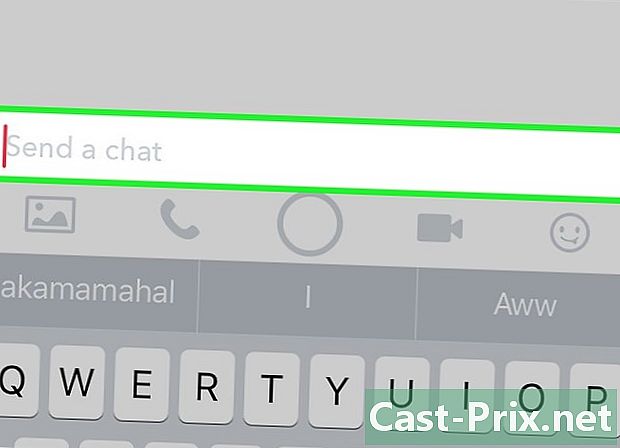
Наберіть один. Наберіть його в полі Надіслати чат внизу екрана.- Торкніться значка внизу зліва, щоб отримати доступ до своїх зображень та виберіть його.
-
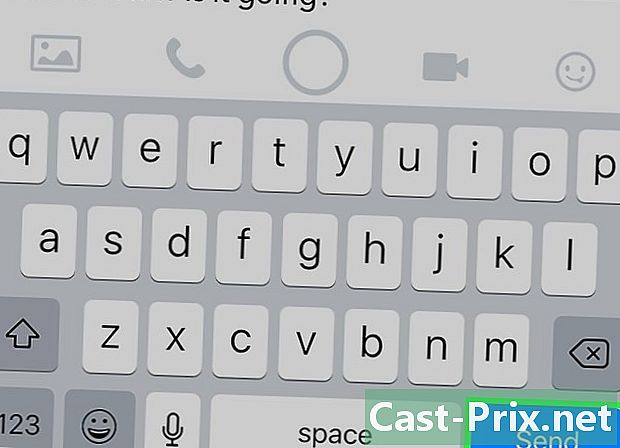
Натисніть відправити. Заповіт буде надіслано безпосередньо вибраному контакту. -
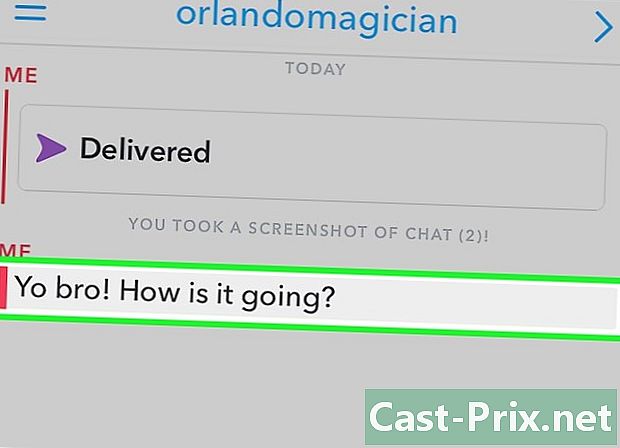
Збережіть це. Після надсилання натисніть і потримайте палець. Приблизно через секунду ви побачите "Збережене" повідомлення зліва від чату.- Ви також можете зробити скріншот розмови.
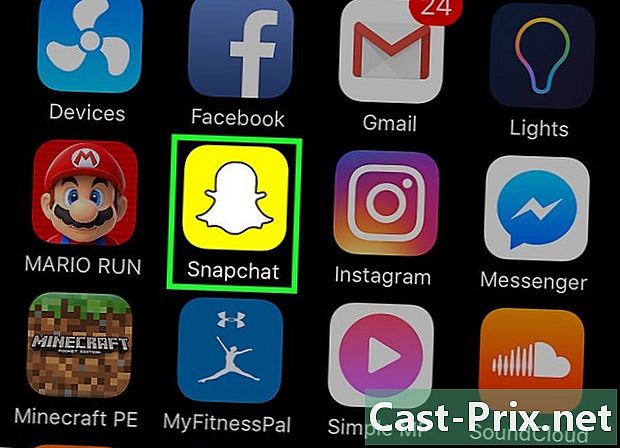
- Якщо ви добре ладите з одержувачем Snap, ви можете попросити його зробити скріншот на прийомі і надіслати його вам.
- Зверніть увагу на надісланий вами вміст. Після завантаження Snapchat ви не зможете контролювати, хто його побачить.